הימנע מבעיה זו על ידי עדכון תמיד של מערכת ההפעלה של Windows
- בעיות רבות עלולות להתרחש בעת פתיחת אפליקציה שהורדת מחנות Microsoft.
- האפליקציה הזו עשתה יותר מדי בקשות שגיאה עשויה להיות מתקבלת על ידי פרופילי משתמש פגומים.
- נסה לתקן אפליקציות של Microsoft Store ולהפעיל את פותר הבעיות כחלופות ברות קיימא.
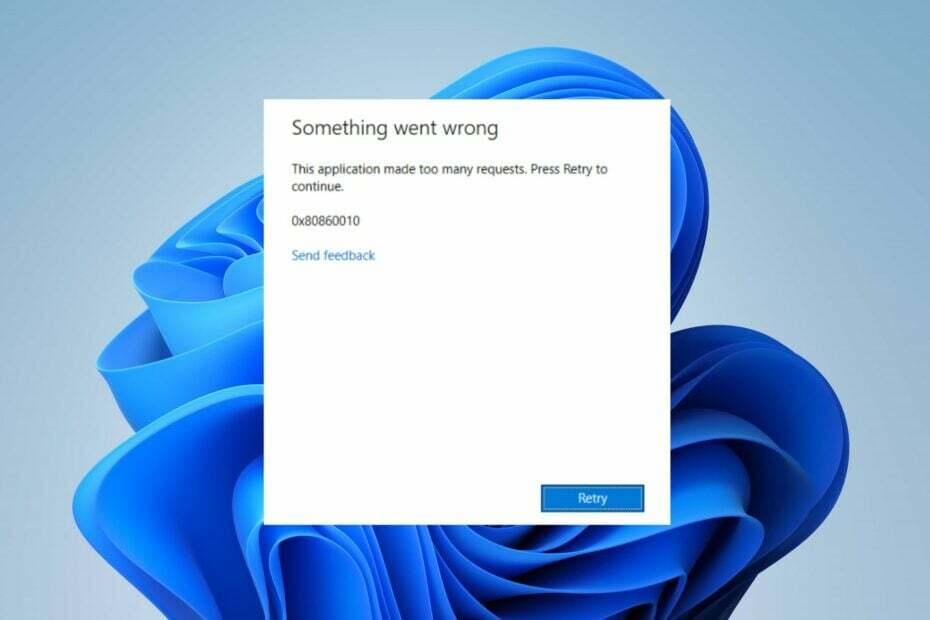
איקסהתקן על ידי לחיצה על הורד את הקובץ
תוכנה זו תתקן שגיאות מחשב נפוצות, תגן עליך מאובדן קבצים, תוכנות זדוניות, כשל חומרה ותייעל את המחשב שלך לביצועים מקסימליים. תקן בעיות במחשב והסר וירוסים כעת ב-3 שלבים פשוטים:
- הורד את Restoro PC Repair Tool שמגיע עם טכנולוגיות פטנט (פטנט זמין כאן).
- נְקִישָׁה התחל סריקה כדי למצוא בעיות של Windows שעלולות לגרום לבעיות במחשב.
- נְקִישָׁה תקן הכל כדי לתקן בעיות המשפיעות על האבטחה והביצועים של המחשב שלך.
- Restoro הורד על ידי 0 הקוראים החודש.
חלק מהקוראים שלנו דיווחו על שגיאה 0x80860010 בעת השקת אפליקציות שהורדת מחנות Microsoft. הקוד מלווה בדרך כלל ב האפליקציה הזו עשתה יותר מדי בקשות הודעת שגיאה. לפיכך, נחקור את הסיבות שלה ונציע כאן פתרונות אפשריים.
כמו כן, יש לנו מדריך מפורט לתיקון דומה שגיאת כניסה 0x80860010 ב-Windows 11.
מה גורם ליישום זה עשה שגיאת בקשות רבות מדי?
יכולים להיות גורמים רבים הגורמים לשגיאה זו ב-Microsoft Store ובאפליקציות שהורדו. חלק מהם הם:
- מטמון פגום של Microsoft Store – קבצי מטמון של Microsoft Store לעזור לו לפעול מהר יותר וטוב יותר, אך הם עלולים להידבק בתוכנות זדוניות או וירוסים אם הם מוערמים לאורך זמן. כתוצאה מכך, זה משפיע על אפליקציות המותקנות מהחנות ועלול להשחית את קבצי ההתקנה שלהן.
- שגיאות כניסה עם חשבון Microsoft שלך - קוד השגיאה 0x80860010 יכול להתרחש אם יש בעיה בחשבון המשתמש שלך. זה מונע ממיקרוסופט לגשת להרשאות הדרושות להפעלת האפליקציה. גם פרופיל משתמש פגום במחשב יכול לגרום לבעיה זו.
- מערכת הפעלה Windows מיושנת - אם אתה מפעיל מערכת הפעלה מיושנת של Windows במחשב האישי שלך, היא לא תוכל לתקן באגים המשפיעים על הגרסה הנוכחית. לפיכך, זה יכול לעכב את עיבוד האפליקציה במחשב, וכתוצאה מכך שגיאה.
ללא קשר לסיבות, הבה נחקור את שלבי פתרון הבעיות שלהלן כדי לתקן זאת.
כיצד אוכל לתקן את השגיאה של יישום זה שעשה יותר מדי בקשות?
לפני שתמשיך עם השלבים המתקדמים, בצע את הפעולות הבאות:
- כבה אפליקציות ברקע פועל במחשב האישי שלך.
- הפעל סריקת וירוסים ותוכנות זדוניות.
- הפעל מחדש את Windows במצב בטוח ולבדוק אם השגיאה נמשכת.
אם השגיאה מופיעה שוב, המשך עם הפתרונות שלהלן:
1. הפעל את פותר הבעיות של Windows Store Apps
- ללחוץ חלונות + אני מפתחות לפתיחת הגדרות אפליקציה.
- הקלק על ה מערכת לשונית ובחר פתרון בעיות.
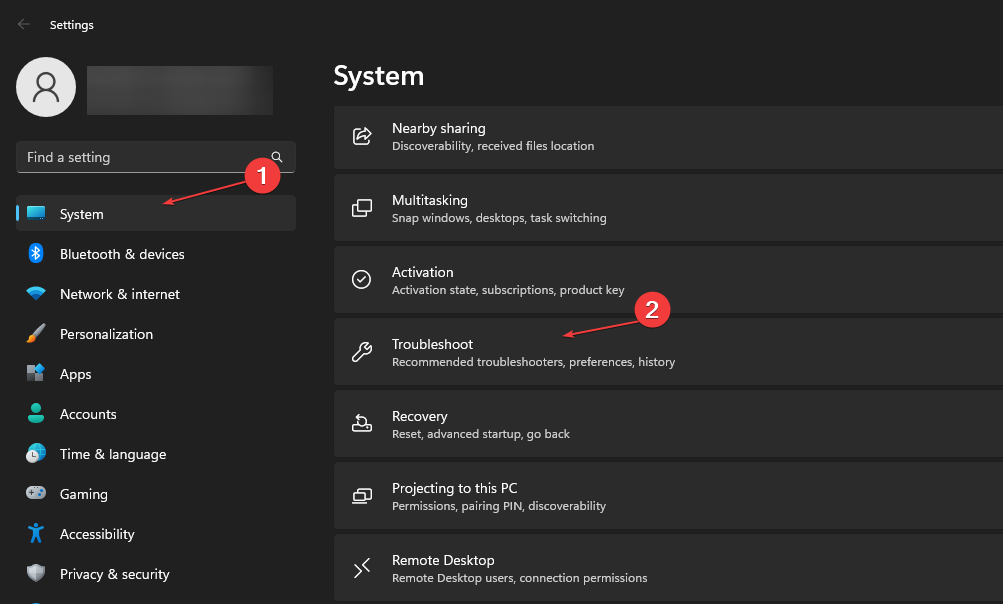
- לאחר מכן, לחץ על פותרי בעיות אחרים.

- לחץ על לָרוּץ כפתור ליד אפליקציות Windows Store כדי להפעיל את פותר הבעיות. לאחר מכן, עקוב אחר ההנחיות לאחר מכן.
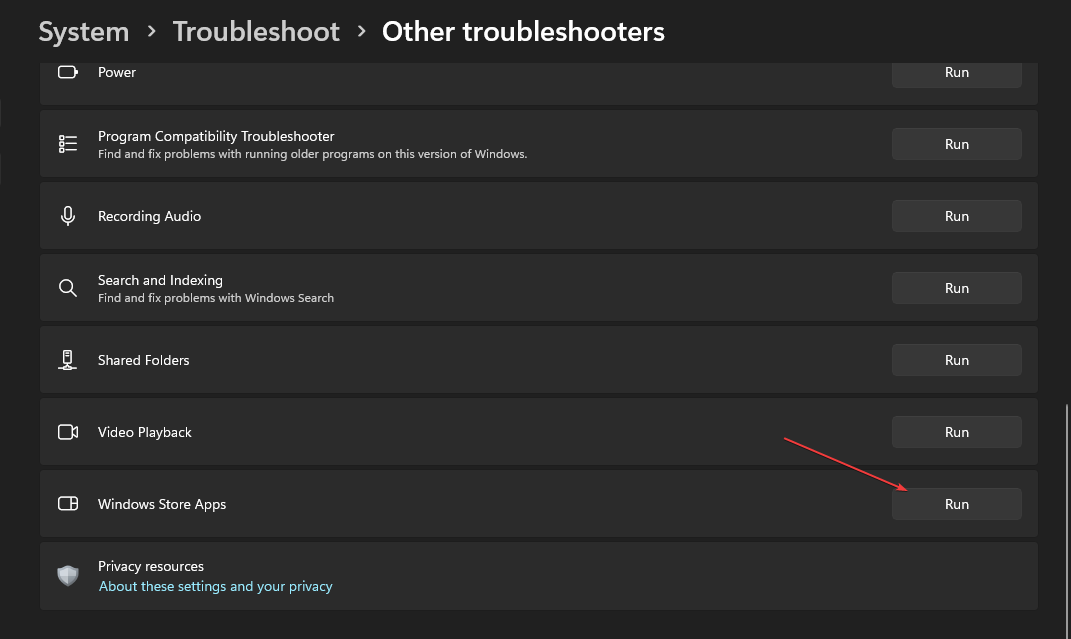
הפעלת פותר הבעיות תפתור בעיות באפליקציות של Windows Store שעלולות להפריע בעת פתיחת האפליקציה.
2. היכנס והיכנס מ-Microsoft Store
- לחץ לחיצה ימנית על הַתחָלָה כפתור, הקלד חנות מיקרוסופט, ואז הקש להיכנס כדי לפתוח אותו.
- הקלק על ה סמל משתמש בפינה הימנית העליונה. בחר שלך שם משתמש, ולחץ על התנתק לַחְצָן.

- הפעל מחדש את חנות מיקרוסופט האפליקציה ובדוק אם היא מנותקת.
- הקלק על ה סמל משתמש בפינה השמאלית העליונה של המסך ולחץ על להתחבר. לאחר מכן, הזן את אישורי שירות הרישום ולאחר מכן הקש הַבָּא.
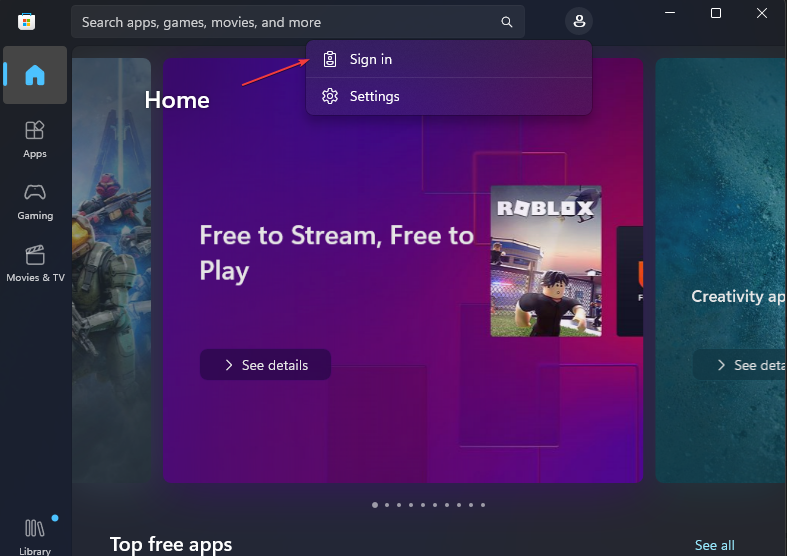
- הקלד את שלך סיסמה, בחר את השאר אותי מחובר אפשרות, ולחץ להתחבר.
- צא מ-Microsoft Store והפעל מחדש את המחשב.
טיפ מומחה:
ממומן
קשה להתמודד עם בעיות מסוימות במחשב, במיוחד כשמדובר במאגרים פגומים או קבצי Windows חסרים. אם אתה נתקל בבעיות בתיקון שגיאה, ייתכן שהמערכת שלך שבורה חלקית.
אנו ממליצים להתקין את Restoro, כלי שיסרוק את המכשיר שלך ויזהה מה התקלה.
לחץ כאן כדי להוריד ולהתחיל לתקן.
כניסה מחדש ל-Microsoft Store יכולה לעזור לתקן בעיות בחשבון המשפיעות על האפליקציה שהורדת. קרא את המדריך שלנו לתיקון ה משתמש שצוין שאין לו פרופיל חוקי שגיאה ב-Windows 11.
3. תקן את אפליקציית Microsoft Store
- ללחוץ חלונות + ר מפתחות לפתיחת לָרוּץ תיבת דו-שיח, הקלד ms-settings: appsfeatures, ואז הקש להיכנס.
- אתר ובחר את חנות מיקרוסופט, ולאחר מכן לחץ על אפשרויות מתקדמות.

- עבור אל אִתחוּל לשונית ולחץ על לְתַקֵן לַחְצָן.
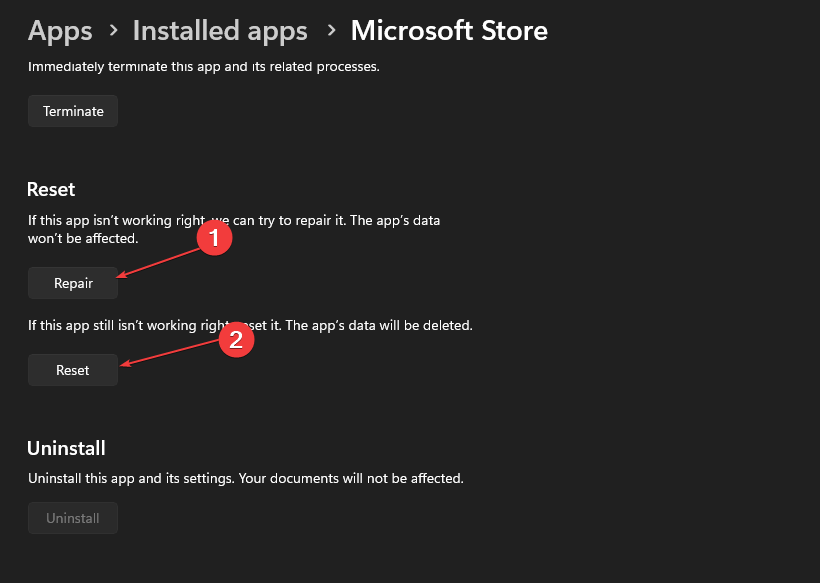
- הפעל מחדש את המחשב לאחר תהליך התיקון ובדוק אם השגיאה תוקנה.
תיקון אפליקציית Microsoft Store יפתור בעיות תצורה וקבצי אפליקציה פגומים המשפיעים על הביצועים שלה.
- ביטול המנוי של Microsoft Viva לא עובד: כפה על זה ב-4 שלבים
- מהי שגיאה 0x000000CB וכיצד לתקן אותה בקלות
4. רשום מחדש את כל אפליקציות החנות
- לחץ לחיצה ימנית על הַתחָלָה כפתור, הקלד פגז כוח, ולחץ הפעל כמנהל.
- נְקִישָׁה כן על בקרת חשבון משתמש מיידי.
- העתק והדבק את השורות הבאות ולחץ להיכנס:
Get-AppXPackage -AllUsers | לפניך {Add-AppxPackage -DisableDevelopmentMode -Register "$($_.InstallLocation)\AppXManifest.xml"}
- הפעל מחדש את המחשב ובדוק אם מופיעה השגיאה 0x80860010 בעת ניסיון להיכנס לאפליקציית Microsoft.
עיין במאמר שלנו על מה לעשות אם Windows PowerShell מפסיק לעבוד בעת ביצוע השלבים לעיל.
5. מחק את קבצי התיקייה הזמניים
- ללחוץ חלונות + ר מפתחות לפתיחת לָרוּץ תיבת דו-שיח, הקלד %temp%, ולחץ להיכנס.
- ללחוץ Ctrl + א ולחץ לחיצה ימנית ואז לחץ על לִמְחוֹק מהתפריט הנפתח.
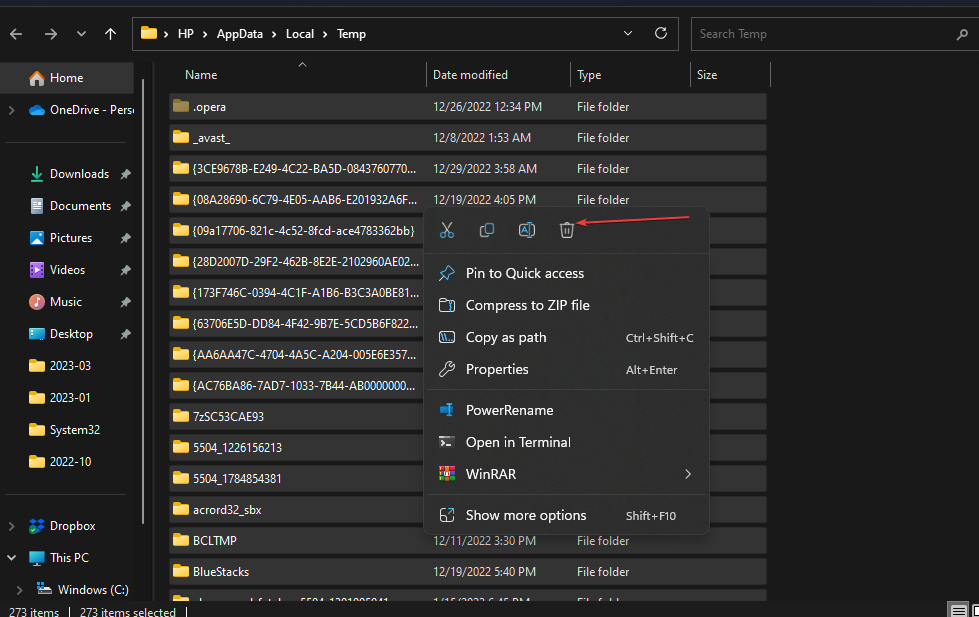
- נווט אל:
מחשב זה\דיסק מקומי (C):\Windows\Temp - ללחוץ Ctrl + א, ומחק את כל הקבצים הזמניים.
- הפעל מחדש את המחשב ובדוק אם השגיאה נמשכת.
מחיקת קבצים זמניים תנקה את הקבצים הפגומים שיגרום לשגיאה באפליקציית Microsoft Store. אתה יכול לבדוק את המאמר שלנו על כיצד למחוק קבצים זמניים ב-Windows 11 לעוד שלבים.
יתר על כן, ייתכן שתתעניין בדרכים לתקן את שגיאה של Microsoft Store 0x80070005 ב-Windows 11, מכיוון שזו גם בעיה משתוללת.
באופן דומה, ייתכן שאתה נתקל שגיאת לא מספיק מקום ב-Microsoft Store. לפיכך, עקוב אחר התיקונים המתוארים במדריך שלנו כדי לתקן זאת.
לשאלות או הצעות נוספות הנוגעות למדריך זה, אנא השאירו אותן בסעיף ההערות.
עדיין יש בעיות? תקן אותם עם הכלי הזה:
ממומן
אם העצות לעיל לא פתרו את הבעיה שלך, המחשב שלך עלול להיתקל בבעיות Windows עמוקות יותר. אנחנו ממליצים הורדת כלי תיקון מחשב זה (מדורג נהדר ב-TrustPilot.com) כדי לטפל בהם בקלות. לאחר ההתקנה, פשוט לחץ על התחל סריקה לחצן ולאחר מכן לחץ על תקן הכל.

![שגיאת Microsoft Store 0x80073d02 [מדריך מהיר לתיקון]](/f/c38c077c0f3c15e21f0d0e761526c93f.png?width=300&height=460)
![שגיאה 0x80072f7d ב-Microsoft Store [נפתרה]](/f/7e9ec8f82653c4eb39381f257749c671.png?width=300&height=460)